Nosso sistema é compatível com a geração de arquivo de carga para diversos modelos de balanças.
Até então enviávamos apenas o arquivo com a cagar da descrição e preço, arquivo este que é essencial para a utilização de etiquetas de pesagem.
Recentemente adicionamos a possibilidade de gerar o arquivo com os dados nutricionais dos produtos. Essas informações são utilizadas em produtos pesáveis que necessitam de dados nutricionais, como por exemplo, bolos, tortas e demais alimentos.
Configurando a etiqueta no ADM
No módulo EngePDVAdm, acesse o menu Sistema > Configuração.
Na tela de configurações, na aba Diversos, ajuste os itens 07 e 08:
Item 07: Tipo de etiqueta por Preço ou por Peso. Define se a etiqueta fornece o peso ou o preço do produto.
Item 08: Quantidade de dígitos do código da etiqueta. Define quantos dígitos serão separados na etiqueta para conter o idproduto.
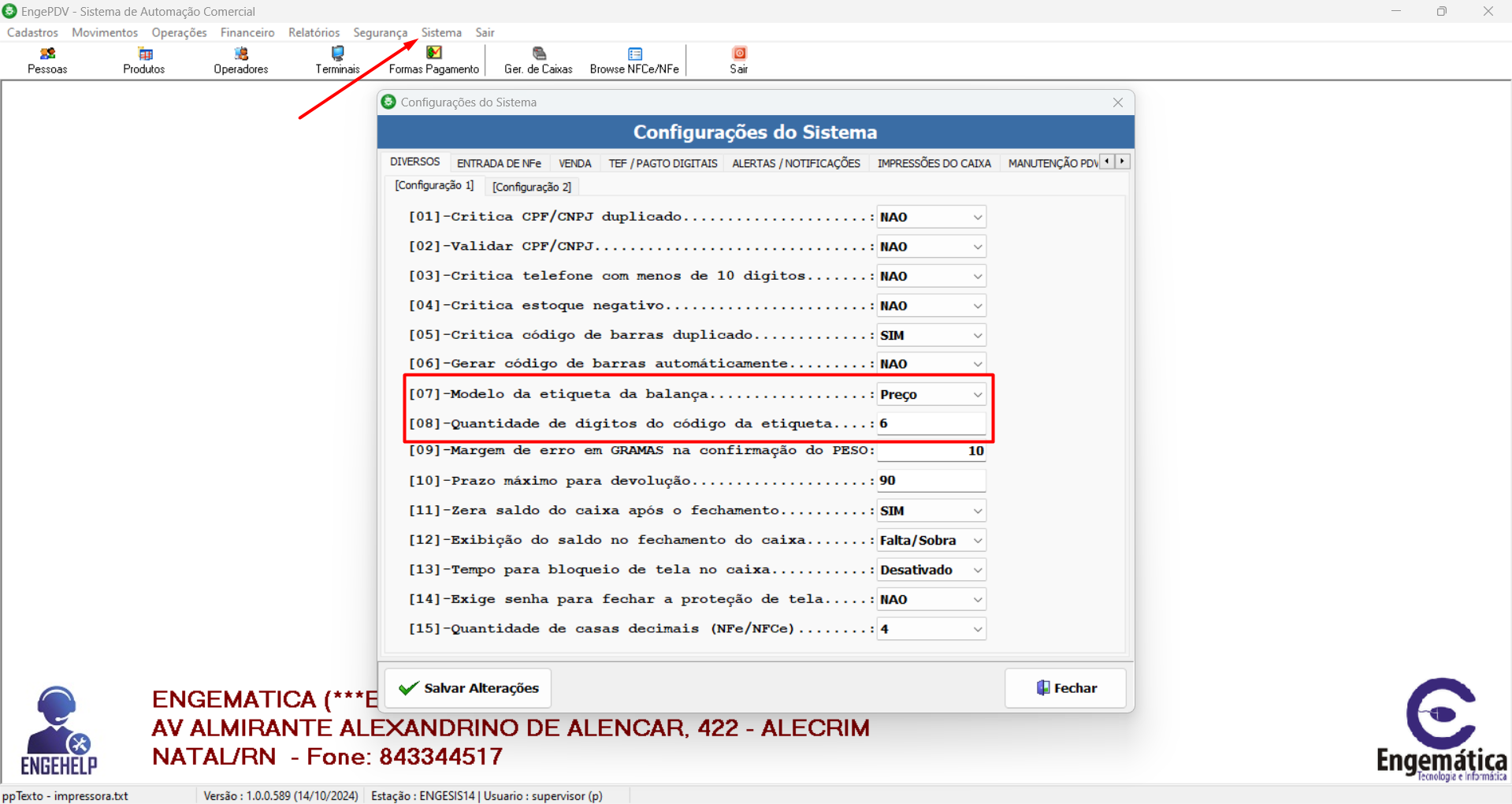
Configurando o produto para enviar para a balança
Ainda no EngePDVADM, acesse o menu Produtos, localize o produto que deseja enviar para a balança e clique em Alterar.
Apenas os produtos marcados como “Enviar Produto para a Balança” serão enviados para a balança.
Opcionalmente podemos marcar a opção “Validar Peso da Etiqueta no Caixa”. Como o nome sugere, ao ser marcado, o caixa fará a validação do peso informado na etiqueta solicitando ao operador do caixa que coloque o produto sob a balança do PDV.
Além disso, há um botão discreto (um mais na cor vermelha) que gera de forma dinâmica um código de barras respeitando a quantidade de dígitos configurado no tópico anterior.
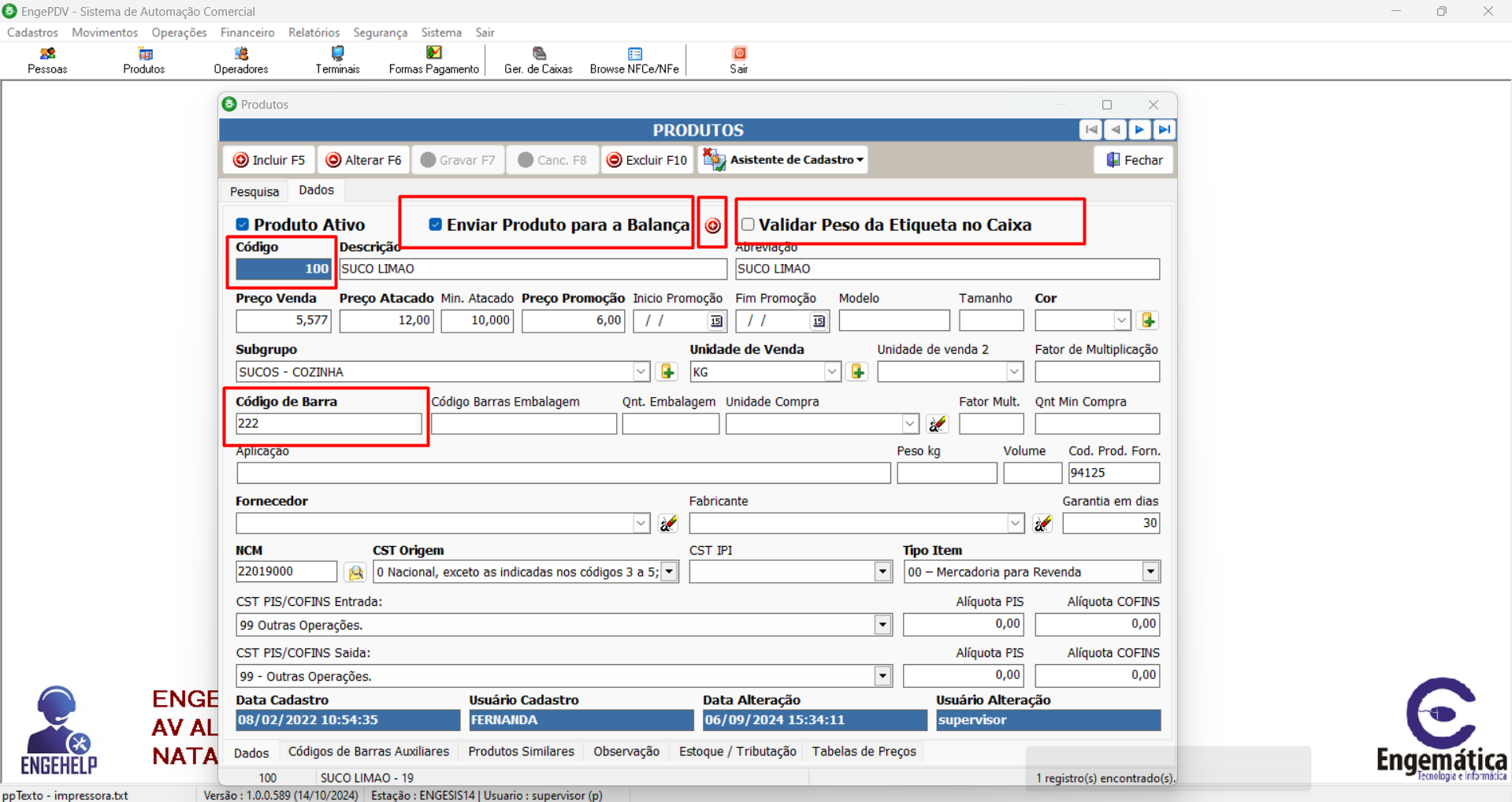
Configurando as informações Nutricionais dos produtos
Ainda no ADM, acesse o menu Cadastros > Produtos > Etiqueta de Balança
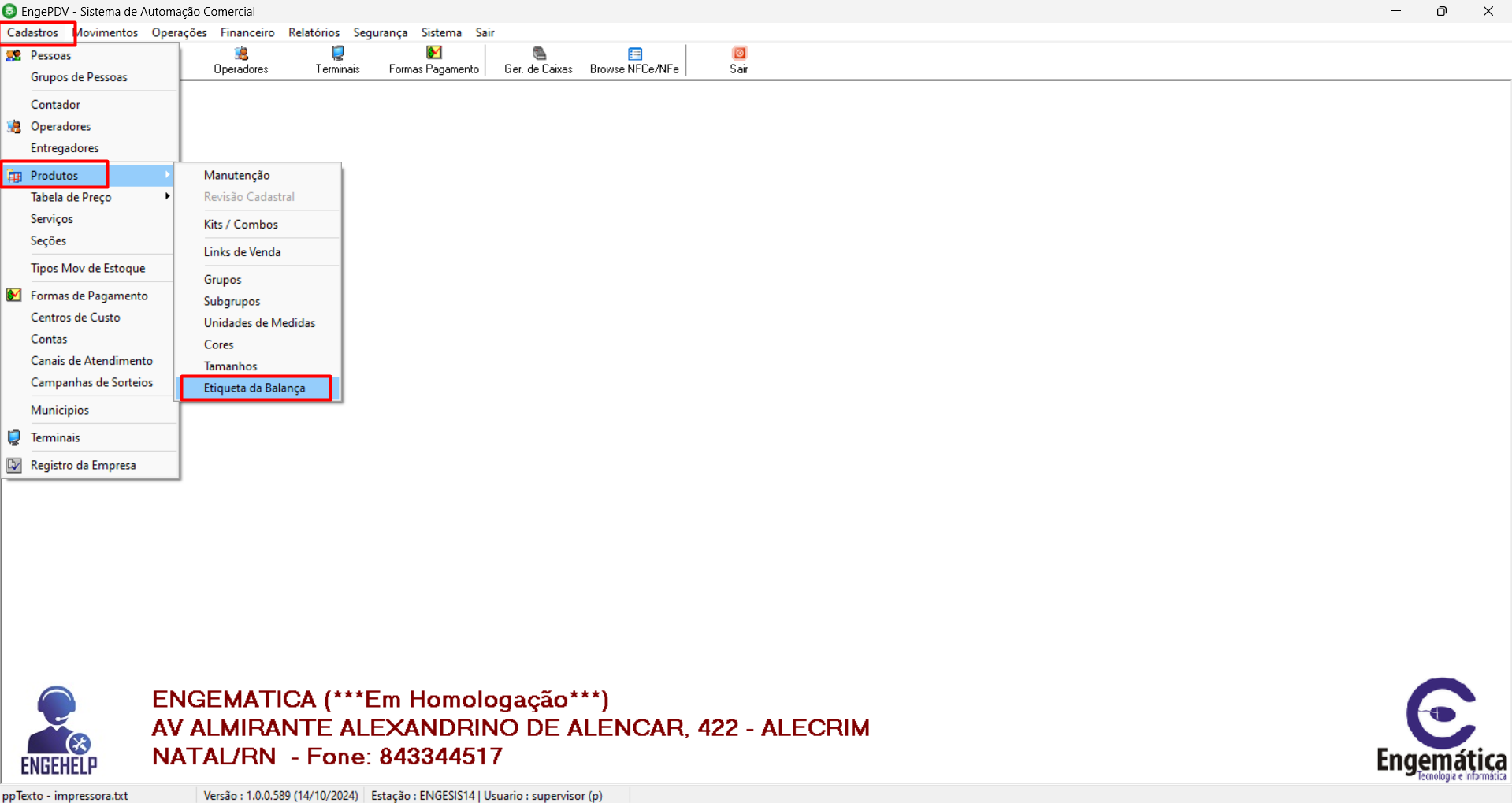
Na tela de cadastro, clique em incluir, selecione o produto que deseja registrar as informações nutricionais (só é possível selecionar produtos que estão marcados para envio da balança – processo visto acima) e preencha os campos conforme o padrão da etiqueta.
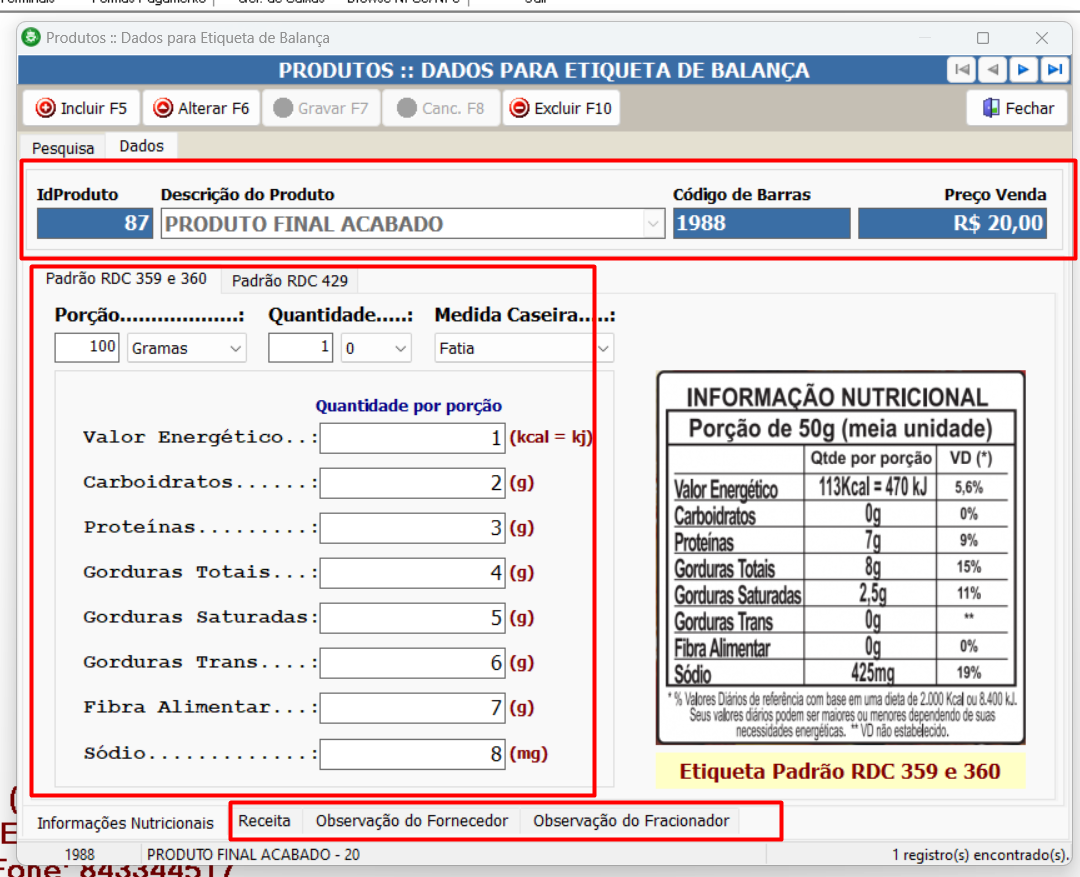
Perceba que no rodapé da tela temos sub abas com campos para Receita e Observações do Fornecedor.
Após cadastrar as informações nutricionais de cada produto, é hora de enviar a carga para a balança.
Enviando a carga para a balança
No ADM, acesse o menu Sistema > Gerar Arquivo p/ Balança.
Selecione o modelo da Balança a qual deve ser gerado o arquivo. Caso utilize balança da fabricante Toledo, selecione a versão do MGV (exemplo MGV5). A seleção do modelo errado ocasionará a não sincronização dos dados nutricionais.
Selecione o tipo de Código que será enviado no arquivo (se o idProduto ou Código de Barras). Recomendamos que seja enviado o código de barras.
Defina o diretório de destino do arquivo. Recomenda-se que seja o mesmo diretório configurado no MGV ou no gerenciador de balanças que estiver usando.
Opcionalmente você pode “Salvar as configurações” para não ter que configurar a cada envio.
Feito isso basta clicar no botão “Gerar arquivo”.
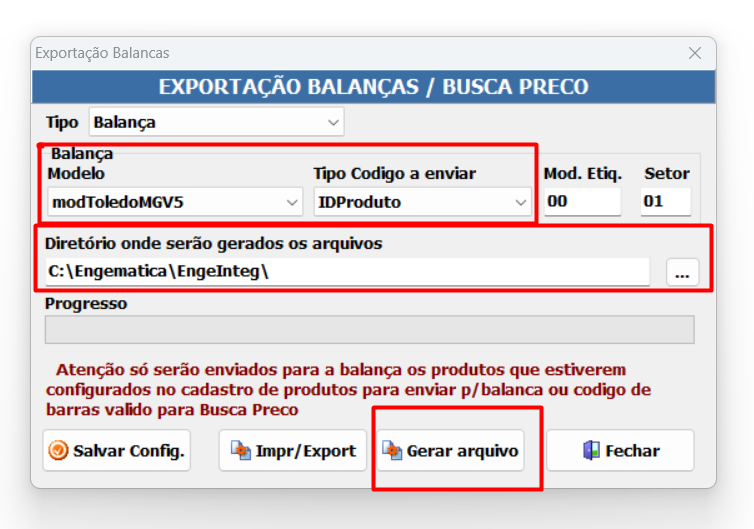
Uma vez clicado em gerar, o sistema criará dois arquivos: um com a carga de produtos e outro com as informações nutricionais de cada um deles (dos que foram configurados para tal).
Abaixo temos os modelos que são compatíveis: cada modelo tem seu próprio nome e padrão de arquivo.
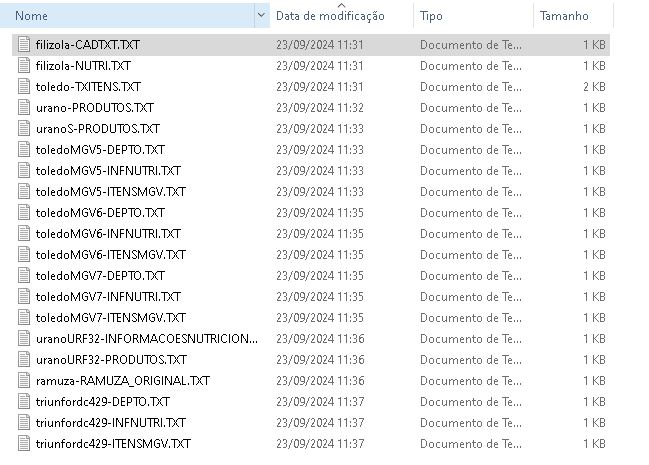
Com os arquivos gerados, o usuário deve fazer a carga usando o gerenciador de balanças (exemplo o MGV).
Opcionalmente, na tela anterior, é possível gerar um PDF com os produtos pesáveis. Esse PDF tem como objetivo facilitar a fixação da tabela de códigos da balança em seus respectivos setores.
